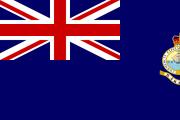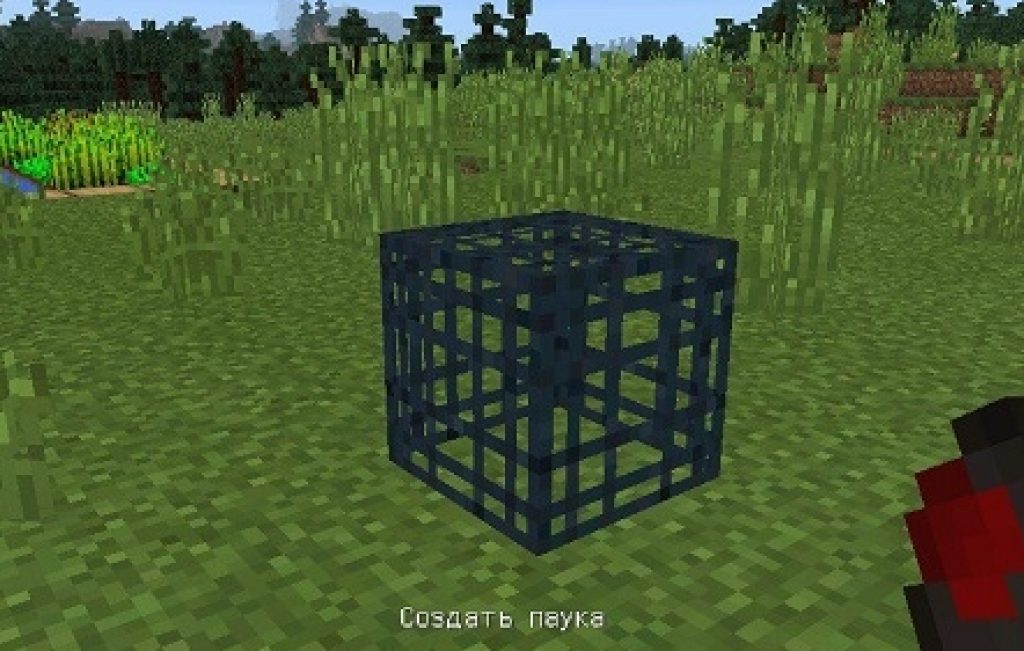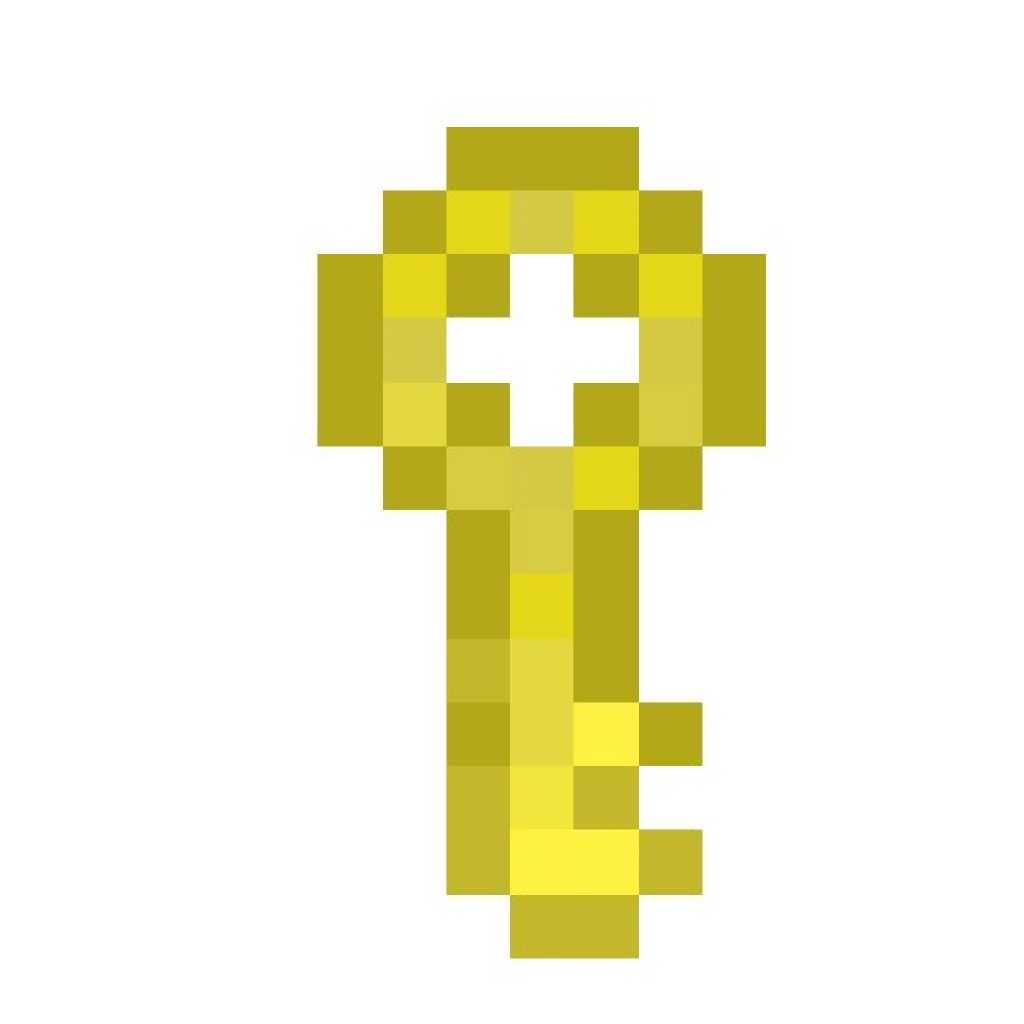Є питання про те, як встановити карту в Minecraft? Тобі сюди! Як встановити карти Minecraft PE? Як відкрити скачену карту в Майнкрафт.
Значок питання – довідка.
При виборі верхньої кнопки користувача перекине на файлообмінник, де ця картка зберігається.
У цій картинці файл має формат.rar. Це архівний формат, що відкривається архіваторами (дивись малюнок).
При відкритті.rar файлу вилізе таке (або інше, залежно від архіватора, вікно, у статті буде розказано на прикладі WinRar).
Після цього треба на ярлик натиснути правою кнопкою миші і після лівою кнопкою натиснути «Розташування файлу».
У папці з грою має бути папка "saves".
Потрібно зайти туди. Якщо в папці з грою немає такої папки, потрібно створити її, натиснувши праву кнопку миші.
Ім'я папці має бути "saves" (без дужок) і ніяк інакше.
У майбутньому всі завантажені та створені карти треба буде кидати туди.
Створивши папку, треба повернутися в архіватор (малюнок 10) і натиснути кнопку «Вилучити» .
Після вибору шляху розпочнеться вилучення.
Воно триватиме не більше 10 секунд.
Після закінчення архіватора можна закрити.
От і все! Потрібно лише запустити гру і картка з'явиться в одиночному режимі гри.
Як зробити свою карту для гри Minecraft?
Зробити свій винахід дуже просто, але щоб готова карта швидко не набридла, потрібно:
- Мати широку уяву. Тоді картка буде великою і її не вийде пройти за 3 хвилини.
- Мати час. На створення великої карти потрібен великий час.
- Приділяти увагу абсолютно кожній дрібниці, кожному камінчику та кожному листочку. Тоді карта матиме менше «лагів» — помилок, що заважають їй добре працювати (наприклад, йшов – йшов дорогою і раптово провалився просто тому, що кубик, на який наступив персонаж, не був твердим тілом).
- Добре знати англійську мову. Зазвичай під час створення карти інтерфейс англійською мовою.
Для початку потрібно вибрати версію гри, для якої розроблятиметься карта. Найкраще вибирати гру версії 1.8 або вище.
Після цього в грі необхідно перейти в режим «Творчість» і там треба знайти «Налаштування світу».
У перекладі це "Settings To World". Там треба ВІДКЛЮЧИТИгенерацію будов.
Після цього потрібно вибрати плоский тип світу. Після цього можна почати створювати карту.
Після вибору світу потрібно вибрати, для якого режиму гри створюватиметься карта.
Виживання (survival) чи пригода (arcade)?
Вибирати вам.
На основі вибраного режиму потрібно обміркувати, скільки та яких предметів треба створити.
Якщо пригода, то треба придумати сюжет, а для виживання треба мати більше ворогів і поменше (трохи все ж таки треба, інакше персонаж помре від виснаження) їжі.
Створення картки
Вважається, що у створенні карти гравцям дуже допоможе програма WorldEdit, яку можна завантажити за цим посиланням.
завантажитиПершим можна додати багато багато блакитних та білих квадратиків – небо та хмари.
Зрозуміло, треба додати кубики стежки до села і поруч із стежкою коричневі кубики (дерев'яний паркан) разом із маленькими будиночками.
І ще кілька мешканців. До жителів треба застосувати дію, щоб якщо гравець підійшов, була піктограма «Поговорити».
До мешканців також потрібно додати текст розмови про викрадену дівчину.
Неподалік села потрібно багато - багато зелених і темнозелених кубиків - дерева.
Також знадобиться кілька білих та чорних кубиків – слимаки та павуки. Чим більше кубиків – тим більший об'єкт.
Якщо є можливість, малювати їх не треба - досить просто додати їх з розділу тварин (якщо, звичайно, такий є).
Після цього потрібно додати синю річку, а згодом коричневу гору з білою вершиною і якісь маленькі сірі детальки замку.
Потім знову місцевість (рівна, на будь-який смак).
Намалювати лавовий рів (червоні та оранжеві кольори), а також підвісний міст особливих труднощів не складе.
Найскладніше буде намалювати великий замок і що ще гірше – сходи та кімнату всередині нього.
На малюнку міст не дерев'яний, а кам'яний (сірі кубики) і веде прямо через озеро пряме прямо до входу.
Можна намалювати приблизно так, але замок обов'язково має бути цегляним чи кам'яним.
Після цього треба в кінці додати невидимий (до моменту відкриття клітини) портал.
Ну і, зрозуміло, ворогів, дівчину, клітку (має бути не ламається, щоб її не можна було розбити під час бою з босом), кімнату і ключ.
Отже, коли, нарешті – (який жах, я стільки часу в неї вбухав!) карта буде створена, її потрібно буде зберегти як звичайний ігровий світ.
Це можна зробити, натиснувши на "Save"або "Save As New World/ Map/ Game/ Level".
Карта буде збережена в папку saves, про яку говорилося вище.
Знаходиться папка у папці.minecraft ігри.
Тепер карту потрібно протестувати на працездатність та повністю пройти її самому.
Якщо є недоробки – виправити у тій самій програмі. Але не страшно, робити її знову не доведеться.
Достатньо лише її відкрити з папки saves. Після закінчення знову зберегти та знову протестувати.
Згодом вони стануть у нагоді.
А тепер майже все готове! Тепер треба лише вийти з гри та перейти до папки “saves”.
Відкривши її, потрібно створити нову папку з ім'ям картки та скопіювати туди створену картку.
Після цього на папці, в яку буде скопійована карта, треба натиснути правою кнопкою мишу і вибрати «Додати в архів “назву папки”».
Після натискання програма (в даному випадку WinRar) почне сама архівувати (тобто запаковувати в один файл) папку з карткою.
Ви володієте власним сервером у Minecraft? Але ви не в змозі побудувати щось варте самостійно, а вашим друзям набридло грати в одноманітному світі "Майнкрафт"? Не біда! У таких випадках є єдиний вихід - завантажити і встановити карту, що сподобалася, на ваш сервер. Спеціально для вас багато гравців працюють над створенням карток. Вам залишається тільки знайти та завантажити потрібну. Далі вам потрібно перенести її на ваш сервер. А як встановити карту у Minecraft, буде розказано у цій статті.
Спочатку розберемося в тому, і які вони бувають. В "Майнкрафт" карта - це якась система, що складається з директорій та файлів різного типу, яка несе в собі інформацію про блоки та їх розташування. Карти можна генерувати необмежену кількість разів, однак вони мають обмежений розмір: наприклад, найвища споруда не повинна перевищувати 256 блоків, а вся карта не повинна займати більше 13 мільйонів блоків. Але не варто засмучуватися, 13 мільйонів блоків – це дуже багато. На дослідження карти в 2-3 мільйони блоків піде у гравця кілька днів, а що вже говорити про 13 мільйонів. Карти бувають розраховані на багато користувачів і однокористувацькі. Неважко здогадатися, що основний критерій цього поділу - кількість гравців.

Перш ніж встановити карту в Minecraft, вам потрібно визначитися з її вибором. Це просто. Карти в Minecraft – це дуже хороша річ. Є карти-"пригоди", бувають карти на проходження. Якщо головна мета – пройти всі випробування одному чи з друзями, карти у Minecraft – дуже веселе завдання. А бувають карти, які не несуть нічого, крім гарного оформлення. Тут вам залишається тільки милуватися будинками. Найбільш цінними вважаються карти, збудовані вручну, також часто вони і найкрасивіші. Їх створюють без різних генераторів та використовують для проходження гри.

Тепер перейдемо до питання: "Як встановити картку в Minecraft?" Відповідь на це питання дуже проста. До речі, відразу скажу, що є два види установки карт: в однокористувальному та розрахованому на багато користувачів режимах.
Варіант 1
Розрахований на багато користувачів режим передбачає, що для нього потрібно знайти карту, яка повинна підтримувати мультиплеєр (тому вибір значно звужується). Потім потрібно розархівувати архів (найчастіше карти завантажуються як Winrar), потім треба скопіювати всі файли з архіву в папку /minecraft/world/. Якщо потрібно буде замінити файли, не бійтеся, спокійно замінюйте. Потім запустіть ваш сервер і зачекайте, поки картка повністю завантажиться. Час завантаження залежить від розміру карти, тому будьте готові до тривалого очікування.
Варіант 2
В режимі однокористування потрібно також скачати карту, але тут підійде абсолютно будь-яка карта, порівнянна з вашою версією гри. Потім потрібно знайти папку saves. На Windows 7 цю папку можна знайти так: у рядку пошуку пишемо %appdata%, потім знаходимо папку.minecrsft/saves, після чого переносимо всі файли з архіву до знайденої папки. На Windows XP цю папку можна знайти, написавши в пошуку "Виконати", а у вікні прописати: "%appdata%", далі - ви знаєте.
На цьому стаття закінчується, сподіваюся, я допоміг вам вирішити питання щодо того, як встановити карту в Minecraft.
Якщо вам здається, що в грі не достатньо карт, і ви хочете спробувати свої сили на новій місцевості, але не знаєте, як це зробити, тоді ця стаття буде вам дуже цікава, тому що в ній йтиметься про те, як встановити карти. Minecraft PE. Цей процес буде не таким складним, як встановлення модів Minecraft, але й у ньому є свої дрібні нюанси:
Інструкція з встановлення карт для Майнкрафт ПЕ
- Перше, що вам потрібно зробити, це з відповідного розділу нашого сайту;
- Завантажити картку на ваш пристрій по дорозі
sdcard/games/com.mojang/minecraftworlds ; - Всі карти встановлено, і ви можете насолоджуватися захоплюючим ігровим процесом на новій місцевості.
Як бачите цей процес дуже простий і навіть не потребує встановлення додаткових програм та спеціальних програм.
Встановлення карток у Майнкрафт з розширенням файлу.MCWORLD
Встановлення:1. Завантажте карту з розширенням. MCWORLD
2. Потім знайти його та запустіть, тим самим імпортувавши в гру в автоматичному режимі
3. Відкрийте гру та перейдіть у вибір карт
4. Ваша картка буде у списку
Як завантажити картку для Minecraft PE?
- Зайдіть на сайт сайтде зібрані за категоріями
- Виберіть потрібну карту яку хочете завантажити
- Наприкінці статті є посилання на завантаження картки
Інструкція
Якщо ви відчули, що Minecraft у його класичній іпостасі починає вам потроху приїдатись, спробуйте зіграти в нього на інших картах, відмінних від стандартної. Ви виявите, що вибір тут надзвичайно широкий. Ви можете випробувати свої «майнкрафтівські» вміння в умовах далекої планети або на закинутій міжгалактичній станції, на літаючих островах (де великий ризик впасти в прірву, втративши весь свій інвентар), на кишені піратськими скарбами і численними небезпеками землі, в середньому дирижаблі або кораблі, у заплутаному лабіринті (у якому повно ворожих мобів), у вежах-близнюках тощо. Вибір у цьому випадку виключно за вами.
Знайдіть на будь-якому з сайтів, що пропонують софт для Minecraft (включаючи численні доповнення до нього), відповідну вашим потребам та уявленням про ідеальний геймплей карту. Тільки звертайтеся лише до тих джерел, які заслуговують на довіру. Взявши карту із сумнівного порталу, ви можете зіткнутися з тим, що вона як мінімум неробоча, а як максимум – файл із нею заражений вірусом. Тому ретельно перевіряйте ресурс, з якого плануєте завантажити такий матеріал (наприклад, розпитайте про нього у тих геймерів, думку яких довіряєте). Тільки після цього ризикніть взяти звідти архів із карткою.
Якщо вас не влаштовують готові карти, створіть свою. Користуйтеся для цього різними модами (Too Many Items, Single Player Commands, Zombies Mod Pack тощо). Придумайте цікаву сюжетну лінію, встановіть правила (зробіть їх наочно, на ), впишіть оригінальну назву, позначте точку спауна гравців та зробіть стартовий набір для кожного з них. Обов'язково перевірте, чи ваша картка нормально функціонує. Тепер візьміться за встановлення. Здійснюється це однаково - незалежно від того, розроблена вона вами особисто або завантажена з якогось ресурсу у готовому вигляді.
Якщо картка представлена у вигляді архіву, заздалегідь розпакуйте її за допомогою особливої програми (WinRAR, 7zip та ін.) - інакше нормально проінсталювати її вам ніяк не вдасться. Знайдіть тепер у своєму.minecraft папку saves. Для пошуку ігрової директорії зайдіть на диск С у фолдер Users (для 7, 8 або Vista версії Windows) або Documents and Settings (в ХР). У ньому знайдіть ім'я свого користувача, відкрийте там Application Data – і ви побачите шукану директорію. Перекиньте в saves папку з карткою. Прослідкуйте, щоб її назва не співпадала з тими, що вже є. Тепер запустіть гру, в меню натисніть Single Player і потім виберіть ім'я щойно встановленої карти.
Якщо вам набридло виживати можете спробувати завантажити і пройти одну з карт для МКПЕ! Але як її встановити на Андроїд? Давайте розберемося!
На відміну від установки модів, карти не вимагають багато часу, а точніше, майже не вимагають його взагалі. Особливо, якщо картка у форматі " McWorld", тому що для її встановлення достатньо лише завантажити картку з розділу на нашому сайті - ""
Потім просто натисніть на завантажений файл, після чого він автоматично імпортується в гру і все, що від вас потрібно - це зайти в Minecraft Pocket Edition.
Як встановити картку на Майнкрафт ПЕ у форматі ZIP?
- Вам необхідно завантажити будь-який файловий менеджер із підтримкою розпакування архіву, як варіант можете використовувати "ES Провідник".
- Зайдіть до папки із завантаженнями та знайдіть завантажений архів, вийміть з нього папку з карткою для MCPE.
- Вийміть папку з карткою до наступної директорії: /storage/emulated/0/games/com.mojang/minecraftWorlds/ . Розпакування картки може зайняти від декількох секунд до декількох хвилин. Залежить від розміру картки.

Важливо: Не забудьте переконатися, що у Вас встановлено